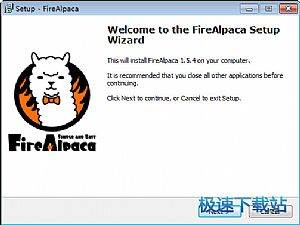FireAlpaca新建画布绘画教程
时间:2018-02-28 14:28:23 作者:Joe 浏览量:148

许多网友向小编反映不知道怎么使用FireAlpaca?哪里有FireAlpaca的使用教程?今天极速小编为大家提供一个使用教程,希望对大家有帮助!首先我们下载FireAlpaca(下载地址:http://www.jisuxz.com/down/8862.html),下载解压后按步骤打开。
安装软件后双击FireAlpaca桌面快捷方式打开软件:
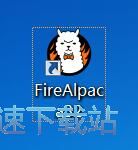
FireAlpaca是一款好用的电脑绘图软件。使用FireAlpaca可以进行绘画创作,图层编辑,是各位画师和图片创作者创作图片的好帮手;
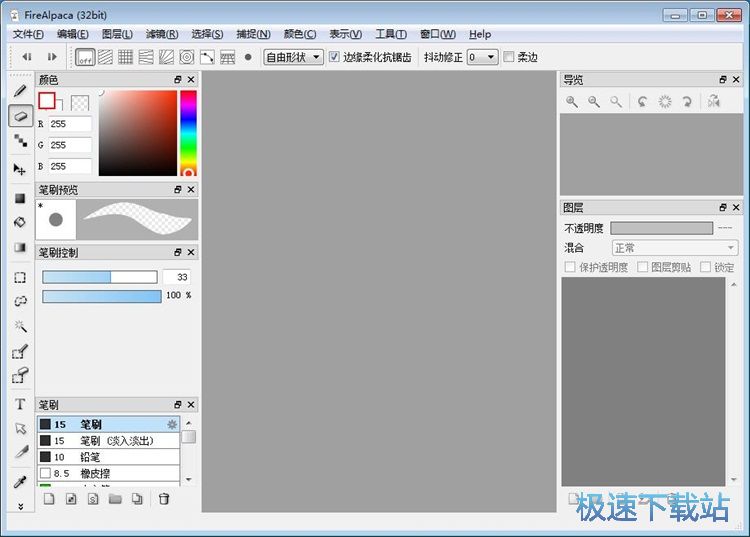
这一次就让极速小编给大家演示一下怎么使用FireAlpaca创建新的画布进行创作。点击FireAlpaca顶部左上角的[文件],在展开菜单中选中[新建窗口]并点击,打开新的画布;
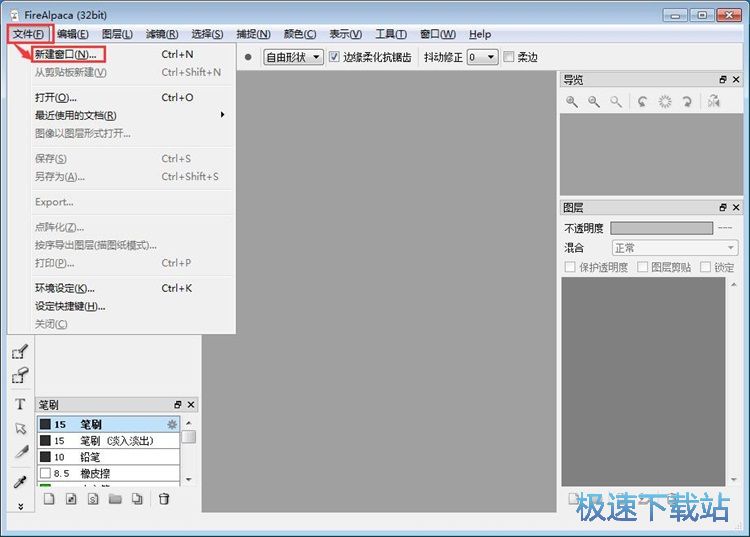
FireAlpaca会弹出新建图像设置框,我们可以选择标准或者漫画原稿。极速小编选择了标准,设置好画布的宽度和高度后,点击[OK],就可以新建画布了;
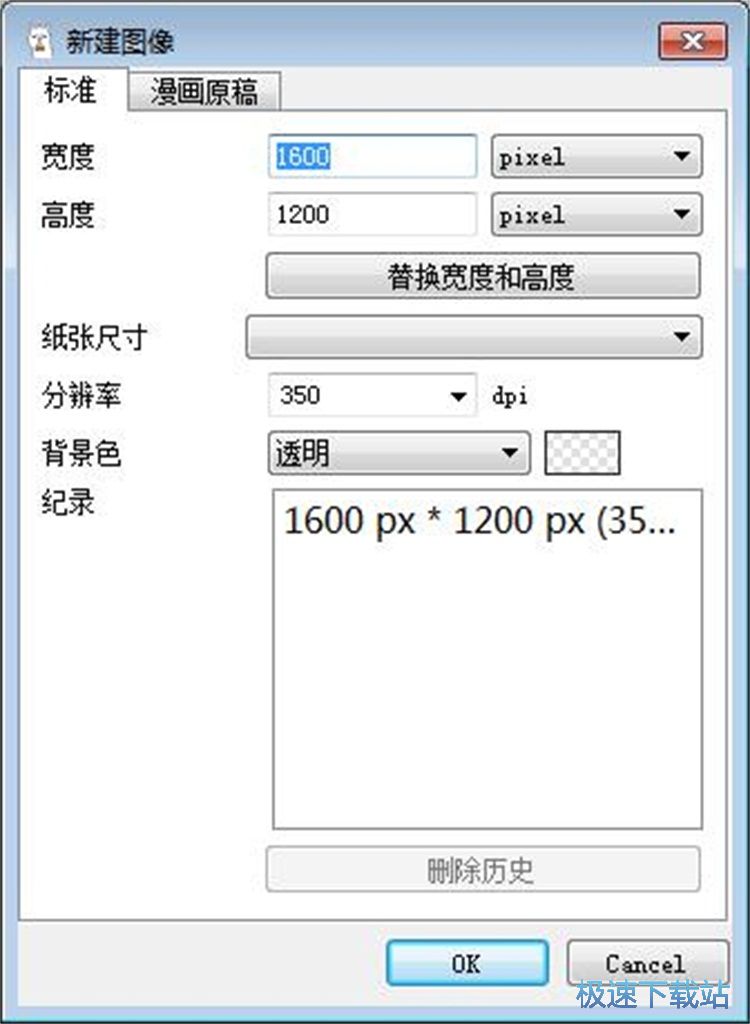
新建画布成功,我们可以在FireAlpaca的窗口中间的画布界面进行绘画创作了;
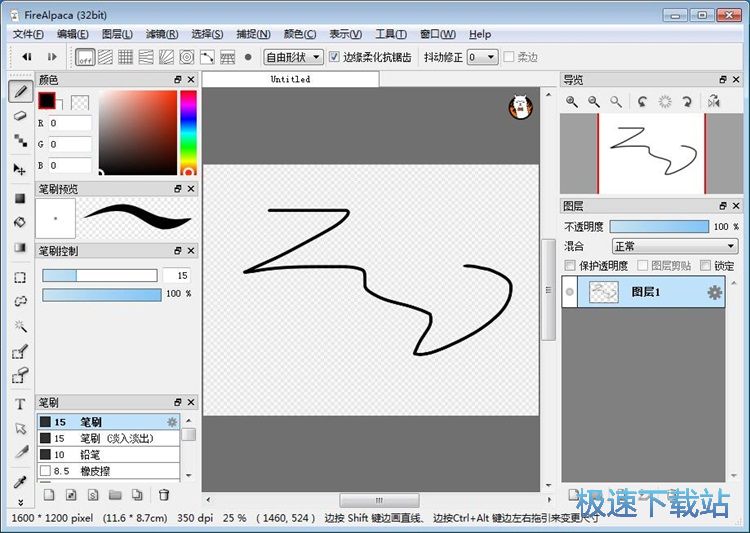
极速小编再给大家介绍一个FireAlpaca里面的很好用的功能。点击工具栏中红框位置的按钮,就可以在画布中设置出一个圆圈区域,画笔的痕迹会自动变成圆弧,画圆弧或者圆圈时非常好用;
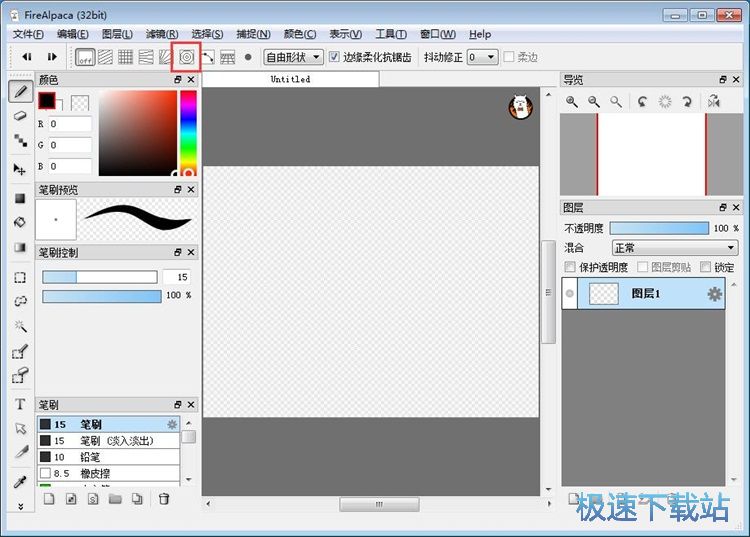
画圆弧和圆圈的效果;
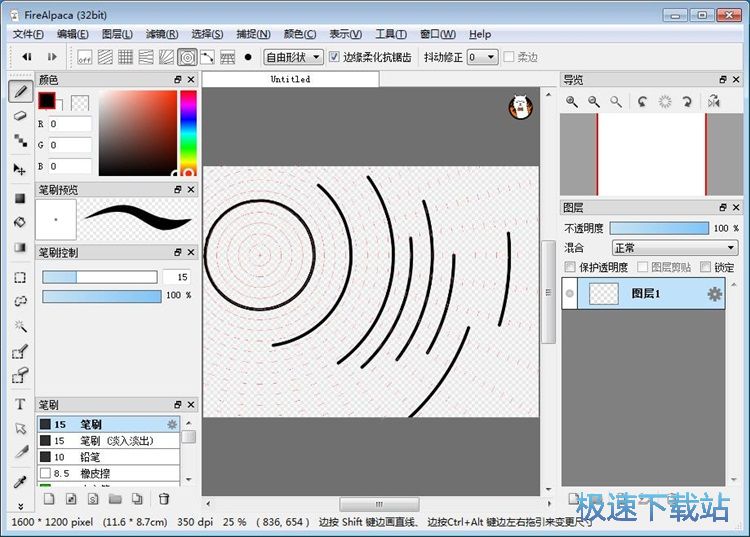
FireAlpaca的使用方法就讲解到这里,希望对你们有帮助,感谢你对极速下载站的支持!
FireAlpaca 2.1.17 官方版
- 软件性质:国外软件
- 授权方式:免费版
- 软件语言:英文
- 软件大小:27524 KB
- 下载次数:837 次
- 更新时间:2019/4/1 21:06:55
- 运行平台:WinXP,Win7...
- 软件描述:FireAlpaca,是款能立即「轻松且简单」使用的绘画软件。我们为了使世界上更... [立即下载]
相关资讯
相关软件
- 怎么将网易云音乐缓存转换为MP3文件?
- 比特精灵下载BT种子BT电影教程
- 土豆聊天软件Potato Chat中文设置教程
- 怎么注册Potato Chat?土豆聊天注册账号教程...
- 浮云音频降噪软件对MP3降噪处理教程
- 英雄联盟官方助手登陆失败问题解决方法
- 蜜蜂剪辑添加视频特效教程
- 比特彗星下载BT种子电影教程
- 好图看看安装与卸载
- 豪迪QQ群发器发送好友使用方法介绍
- 生意专家教你如何做好短信营销
- 怎么使用有道云笔记APP收藏网页链接?
- 怎么在有道云笔记APP中添加文字笔记
- 怎么移除手机QQ导航栏中的QQ看点按钮?
- 怎么对PDF文档添加文字水印和图片水印?
- 批量向视频添加文字水印和图片水印教程
- APE Player播放APE音乐和转换格式教程
- 360桌面助手整理桌面图标及添加待办事项教程...
- Clavier Plus设置微信电脑版快捷键教程
- 易达精细进销存新增销售记录和商品信息教程...